iPad deaktiviert entsperren ohne iTunes
Mit iMyFone Lockwiper können Sie iPad deaktiviert ohne iTunes ganz einfach zu Hause mit 3 Schritten entsperren. Anfängerfreundlich, Datenschutz!
Erscheint auf Ihrem iPad-Bildschirm die Meldung „iPad ist deaktiviert, mit iTunes verbinden“, bedeutet dies, dass Ihr Gerät gesperrt wurde. Um deaktiviertes iPad zu aktivieren, müssen Sie es entweder über iTunes wiederherstellen oder zurücksetzen.
In diesem Artikel zeigen wir Ihnen Schritt für Schritt, wie Sie Ihr deaktiviertes iPad entsperren – auch mit oder ohne iTunes. Entdecken Sie die besten Lösungen, um Ihr Gerät schnell und sicher wieder nutzbar zu machen.
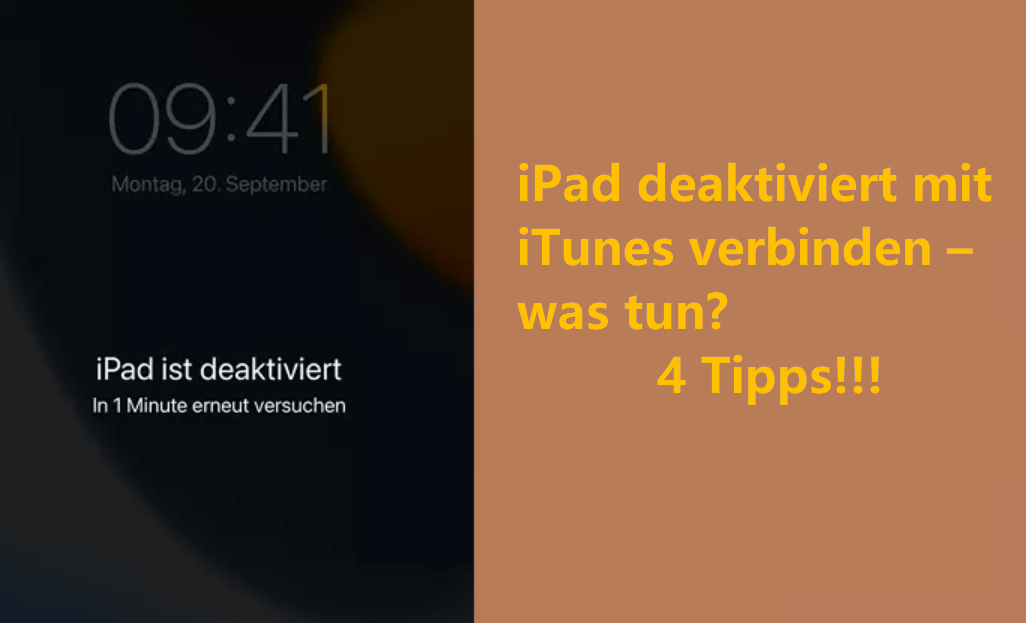
Was bedeutet iPad deaktiviert und warum?
Wenn auf Ihrem iPad die Meldung „iPad deaktiviert, mit iTunes verbinden“ erscheint, haben Sie mindestens 10 Mal den falschen Passcode eingegeben. Ihr Gerät wurde dadurch dauerhaft gesperrt, um unbefugten Zugriff zu verhindern.
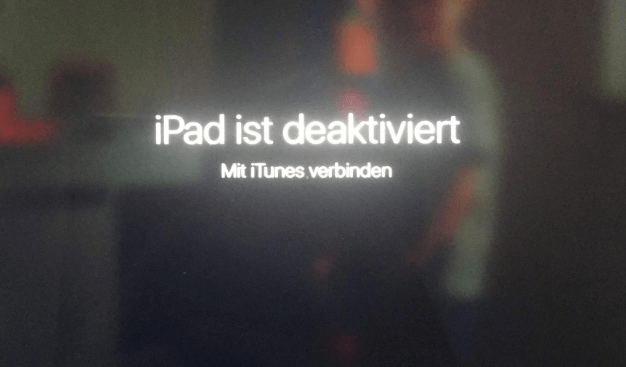
👉 Lösung: Um das iPad wieder zu aktivieren, müssen Sie es komplett zurücksetzen, mit und ohne iTunes. Lesen Sie dazu die nächsten Schritte.
Erklärung:
6 bis 9 falsche Eingaben → iPad wird vorübergehend gesperrt („iPad ist deaktiviert, in XX Minuten erneut versuchen“)
iPad ist deaktiviert mit iTunes verbinden – wie funktioniert?
1 Deaktiviertes iPad mit iTunes verbinden und wiederherstellen
Voraussetzungen zur Verwendung: vertrauenswürdigen PC, bereits mit iTunes synchronisiert, iTunes Backup
Schwierigkeitsgrad: Einfach
Benötigte Zeit: 20-25 Minuten
Falls Sie Ihr iPad zuvor mit iTunes synchronisiert haben und es weiterhin mit Ihrem PC vertraut ist, können Sie es ganz einfach entsperren. In diesem Fall können Sie deaktiviertes iPad reaktivieren, indem Sie es direkt mit iTunes verbinden und wiederherstellen.
Hier sind die erforderlichen Schritte:
Schritt 1. Verbinden Sie Ihr deaktiviertes iPad mit dem Computer, mit dem es zuvor synchronisiert wurde. iTunes fragt nicht nach dem Gerätecode, wenn Sie dem Computer in der Vergangenheit vertraut haben.
Schritt 2. Öffnen Sie iTunes (oder Finder auf macOS Catalina und neuer). Klicken Sie auf den Namen Ihres iPads, wenn es in Ihrem iTunes erscheint.
Schritt 3. Klicken Sie in der iTunes-Übersicht auf „iPad wiederherstellen“ und bestätigen Sie Ihre Aktion erneut mit „Wiederherstellen“.
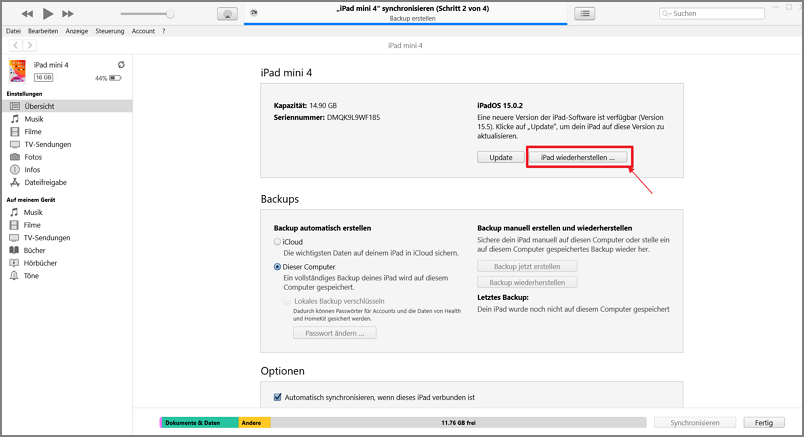
Schritt 4. iTunes beginnt damit, iPad deaktiviert zurückzusetzen und wiederherzustellen. Nach der Wiederherstellung können Sie das iPad mit iTunes Backup wiederherstellen, um Datenverlust zu vermeiden. Wenn Ihr iTunes Backup nicht auf dem neuesten Stand ist, können Sie einige Ihrer Daten verlieren.
2 iPad deaktiviert über Wiederherstellungsmodus zurücksetzen
Voraussetzungen zur Verwendung: PC, iTunes
Schwierigkeitsgrad: Schwerig
Benötigte Zeit: 30-40 Minuten
Wenn Ihr deaktiviertes iPad Ihrem Computer zuvor nicht vertraut hat, können Sie es nicht direkt mit iTunes entsperren. In diesem Fall müssen Sie es in den Wiederherstellungsmodus versetzen und anschließend auf die Werkseinstellungen zurücksetzen.
Der Wiederherstellungsmodus ist eine erweiterte Methode zur iPad-Wiederherstellung, die in vielen Fällen funktioniert – selbst wenn deaktiviertes iPad mit iTunes verbinden geht nicht. Dabei werden alle Daten und Einstellungen gelöscht, sodass Sie das iPad anschließend neu einrichten können.
So setzen Sie Ihr deaktiviertes iPad im Wiederherstellungsmodus zurück:
Schritt 1. Versetzen Sie Ihr iPad in den Wiederherstellungsmodus entsprechend Ihrem iPad-Modell.
- iPad mit Face ID: Drücken Sie die Lautstärketasten und die obere Taste gleichzeitig, um Ihr iPad auszuschalten. Drücken und halten Sie die obere Taste, bis Ihr iPad neu startet. Halten Sie die Taste gedrückt, bis Ihr iPad in den Wiederherstellungsmodus wechselt.
- iPad mit Home-Taste: Drücken Sie sowohl die obere Taste, um Ihr iPad auszuschalten. Halten Sie dann die Home-Taste gedrückt und verbinden Sie Ihr iPad gleichzeitig mit Ihrem Computer. Wenn Sie sehen, dass eine Meldung erscheint – „iTunes hat ein iPad im Wiederherstellungsmodus erkannt“, können Sie die Home-Taste loslassen.
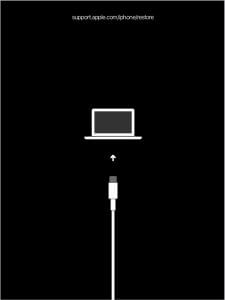
Schritt 2. Auf dem Bildschirm wird „Wiederherstellen“ oder „Aktualisieren“ angezeigt. Tippen Sie auf „Wiederherstellen“.
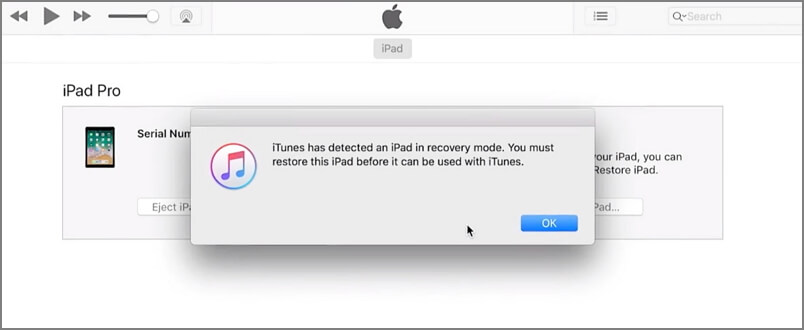
Schritt 3. Nach der Wiederherstellung können Sie Ihr iPad-Bildschirm-Passwort entsperren und die Fehlmedlung „iPad ist deaktiviert“ aufzuheben.
iPad deaktiviert entsperren ohne iTunes
In den meisten Fällen wird ein iPad nicht regelmäßig mit einem Computer verbunden, wie es oft beim iPhone der Fall ist. Dadurch bleibt der PC für das deaktiviertes iPad unvertrauenswürdig, sodass iTunes es nicht entsperren kann.
Zwar gibt es den Wiederherstellungsmodus, doch dieser ist für viele Nutzer nicht besonders benutzerfreundlich. Es gibt keine Garantie, dass das iPad beim ersten Versuch in den Wiederherstellungsmodus wechselt, und der Prozess kann problematisch sein.
Deshalb haben wir zwei alternative Methoden vorbereitet, mit denen Sie Ihr deaktiviertes iPad ohne iTunes entsperren können:
1 Deaktiviertes iPad ohne iTunes entsperren – Mit iOS Unlocker iMyFone LockWiper
Voraussetzungen zur Verwendung: nur PC
Schwierigkeitsgrad: Einfach
Benötigte Zeit: 10-15 Minuten
Eine Methode, iPad deaktiviert entsperren ohne iTunes ist Verwendung von iOS Unlocker iMyFone LockWiper. Egal, ob Sie Ihr iPad-Passwort vergessen haben oder es deaktiviert wurde, es kann Ihr deaktiviertes iPad ohne Code in wenigen einfachen Schritten entsperren können.
- Buntzerfreundlich: Im Vergleich zum Wiederherstellungsmodus, iPad deaktiviert entsperren mit LockWiper ist einfacher und garantiert Erfolg.
- Unterstützt verschiedene Bildschirmsperrtypen: 4- oder 6-stelligen numerischen Codes, benutzerdefinierten numerischen Codes, Touch ID, Face ID und anderen Sperretypen.
- Verfügbar für verschiedene Situationen: iPad ist deaktiviert ohne iTunes, iPad nicht verfügbar, iPhone deaktiviert, iPhone nicht verfügbar, Touchscreen reagiert nicht usw. entsperren.
- Einfache Umgehung von Bildschirmzeit, Apple ID, MDM-Sperre.
- Es bietet eine 30-tätige Geld-Zurück-Garantie und 24/7-Unterstützung.
- Kompatibel mit meisten iOS-Versionen einschließlich iOS 18.
Hier ist eine Videoanleitung über iPad deaktiviert entsperren ohne Code ohne iTunes
Eine Schritt-für-Schritt-Anleitung, wie man die iPad deaktiviert ohne iTunes mit LockWiper entsperren.
Schritt 1. Laden Sie iMyFone LockWiper herunter und installieren Sie es auf Ihrem Computer, dann starten Sie iMyFone LockWiper und klicken auf „Bildschirm-Code entsperren“ und „Start“.
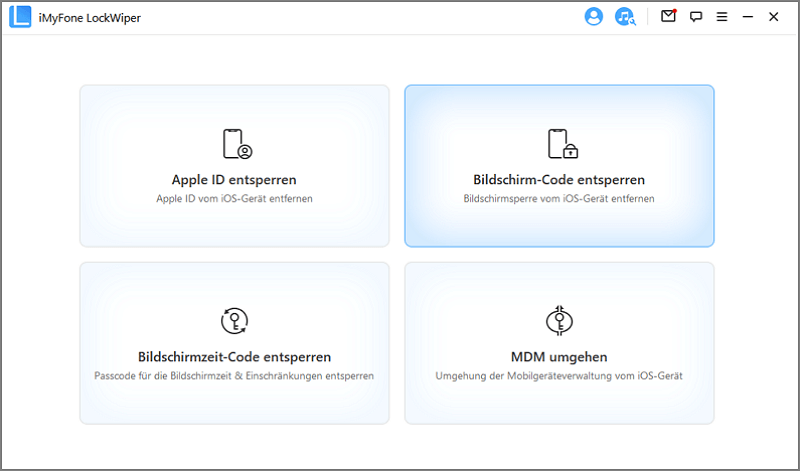
Schritt 2. Verbinden Sie Ihr iPad mit Ihrem Computer mit Apples originalem Lightning-Kabel. Klicken Sie auf „Weiter“. Ihr iPad wird automatisch erkannt. Wählen Sie „Download“, um das Firmware-Paket herunterzuladen.

Schritt 3. LockWiper beginnt mit dem Kostenlos Testen und Verifizieren der Firmware. Tippen Sie auf „Start“, wenn der Vorgang abgeschlossen ist.
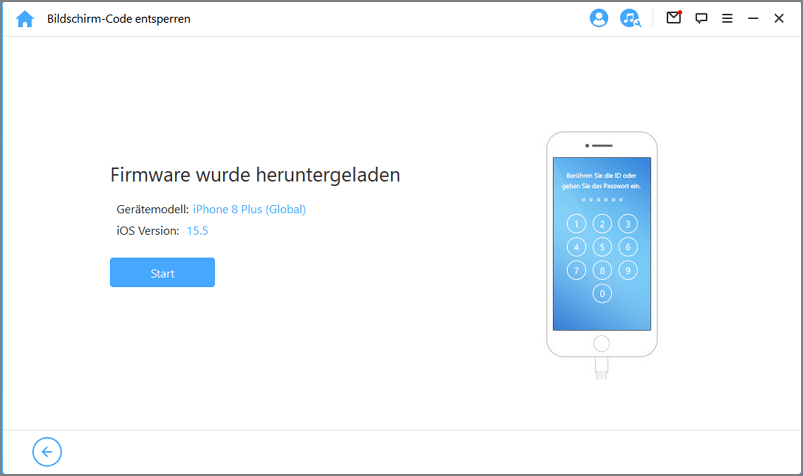
Schritt 4. Klicken Sie auf „Entsperren“, nachdem das Firmware-Paket entpackt wurde. Bestätigen Sie dann die Aufhebung der Sperre. Das Programm beginnt mit der Aufhebung des Passcodes für Ihr iPad.
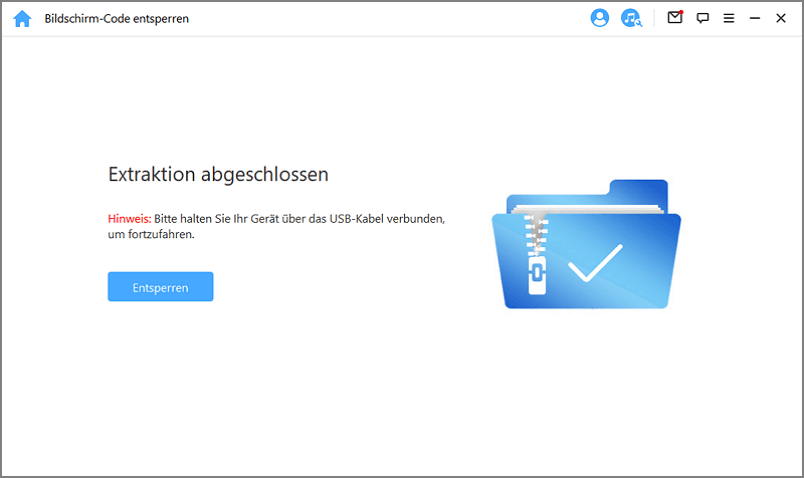
Schritt 5. Nach ein paar Minuten wird Ihr deaktiviertes Apple iPad zum Entsperren des Passworts wieder freigegeben sein.

2 iPad deaktiviert zurücksetzen ohne Computer – über iCloud
Voraussetzungen zur Verwendung: Apple ID, „Mein iPad suchen“ aktiviert
Schwierigkeitsgrad: Einige Anstrengung erforderlich
Benötigte Zeit: 20-25 Minuten
Wenn Sie sich an Ihre Apple ID und Ihr Passwort erinnern, kann die Funktion „Mein iPad suchen“ Ihnen helfen, ein deaktiviertes iPad ohne iTunes und Computer zu entsperren und aus Fernen zurückzusetzen.
Schritt 1. Gehen Sie zur offiziellen iCloud-Website (www.icloud.com), vom Ihren iPhone oder Gerät eines Freundes.
Schritt 2. Melden Sie sich mit Ihrer Apple ID und Ihrem Passwort an.
Schritt 3. Suchen Sie und tippen Sie auf „Wo ist“.
Schritt 4. Wählen Sie Ihr deaktiviertes iPad unter „Alle Geräte“ aus.
Schritt 5. Tippen Sie auf „iPad löschen“ und klicken Sie zur Bestätigung auf „Löschen“. Dies löscht alle Daten Ihres iPads aus der Ferne, einschließlich des Bildschirm-Passcodes.
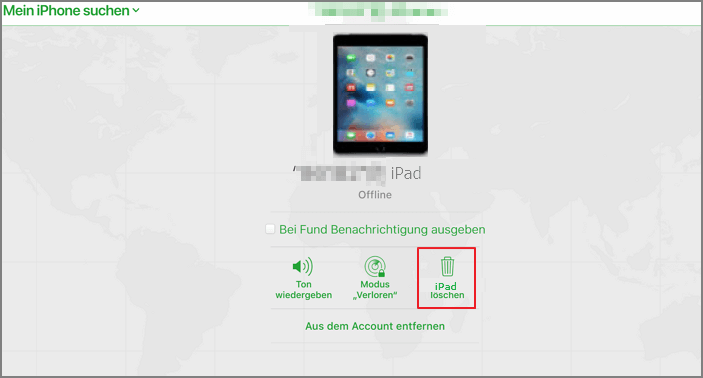
Warten Sie, bis der Vorgang abgeschlossen ist, danach wird Ihr deaktiviertes iPad ohne iTunes und ohne PC entsperrt.
FAQs zum iPad deaktiviert
1 Wie oft kann man den falschen Code eingeben, bevor das iPad deaktiviert angezeigt wird?
Wenn Sie den falschen Passcode zu oft eingeben, wird Ihr iPad vorübergehend oder dauerhaft deaktiviert. Normalerweise haben Sie sechsmale falsche Versuche, bevor iPad ist deaktiviert auf dem Display erscheint. Nach dem sechsten falschen Versuch müssen Sie eine gewisse Zeit warten, bevor Sie es erneut versuchen können.
2 Warum iPad deaktiviert mit iTunes verbinden geht nicht?
Wenn Ihr iPad von iTunes nicht mehr erkannt wird, liegt der wahrscheinlichste Grund darin, dass Ihr iTunes nicht die neuste Version ist. Sie können die Version von iTunes überprüfen, indem Sie auf „Nach Updates suchen“ klicken. Wenn nicht, können Sie iTunes auf neuste Version aktualisieren.
Ein weiterer Grund ist, dass das iPad Ihrem Computer nicht vertraut. Wenn Sie Ihr iPad zum ersten Mal mit iTunes verbinden, werden Sie aufgefordert, „Diesem Computer vertrauen“ auszuwählen und die Verbindung zwischen Ihrem iPad und Ihrem Computer zu bestätigen. Und erlauben Sie iTunes den Zugriff auf Daten auf dem iPad. Bis das iPad gelöscht wird oder der vertraute Computer geändert wird, bleibt der Computer vertrauenswürdig und das iPad wird beim nächsten Anschließen ohne Pop-up-Abfrage verbunden.
3 Kann ich meine Daten wiederherstellen oder zugreifen, nachdem mein iPad deaktiviert ist?
Selbst wenn Sie zuvor ein Backup erstellt haben, können Sie Ihr iPad Daten mit Backup wiederherstellen, nachdem deaktiviertes iPad entsperrt wird.
Leider können Sie nicht auf Ihr deaktiviertes iPad, iPhone oder iPod touch zugreifen oder ein Backup erstellen. Sie können nur Daten wiederherstellen, die mit iCloud oder iTunes gesichert wurden.
Ohne ein Backup sind die Daten leider nicht wiederherstellbar. Sobald das iPad zurückgesetzt wird, werden alle Daten gelöscht.
Fazit
iPad deaktiviert was tun? Keine Sorge! Wenn Ihr iPad deaktiviert ist, gibt es verschiedene Möglichkeiten, es wiederzustellen und wieder zu aktivieren. Sie können das deaktivierte iPad über iTunes zurücksetzen, ein professionelles Entsperrtool wie den iMyFone LockWiper verwenden oder die iCloud-Funktion nutzen. Stellen Sie sicher, dass Sie regelmäßig Backups Ihrer Daten erstellen, um Datenverluste zu vermeiden.
Nach dem Lesen werden Sie definitiv mit mir übereinstimmen, dass iPad Unlocker iMyFone LockWiper eine wunderbare Wahl ist, um den iPad-Passwort zu umgehen. Sie können testen, ob Ihr iPad unterstützt wird oder nicht. Bitte zögern Sie nicht, LockWiper auszuprobieren! Dieses Tool wird Sie nicht im Stich lassen.





